Pengertian tentang DBMS dan cara installasi DBMS
DBMS adalah singkatan dari "Database Management System" yaitu sytem perorganisasian dan sistem pengolahan Database pada komputer. DBMS atau database management system ini merupakan perangkat lunak (software) yang dipakai untuk membangun basis data yang berbasis komputerisasi.
DBMS (Database Management system)
ini juga dapat membantu dalam memelihara serta pengolahan data dalam
jumlah yang besar, dengan menggunakan DBMS bertujuan agar tidak dapat
menimbulkan kekacauan dan dapat dipakai oleh user sesuai dengan
kebutuhan.
DBMS ialah perantara untuk user dengan
basis data, untuk dapat berinteraksi dengan DBMS dapat memakai bahasa
basis data yang sudah di tentukan oleh perusahaan DBMS. Bahasa basis
data umumnya terdiri dari berbagai macam instruksi yang diformulasikan
sehingga instruksi tersebut dapat di proses oleh DBMS.
Perintah atau instruksi tersebut umumnya
ditentukan oleh user, adapun bahasa yang digunakan dibagi kedalam 2
(dua) macam diantaranya sebagaimana di bawah ini:
1. DDL (Data Definition Language)
Yang pertama adalah bahasa DDL atau kepanjangannya Data Definition Languange, yaitu dipakai untuk menggambarkan desain dari basis data secara menyeluruh. DDL (Data Definition Language)
dapat dipakai untuk membuat tabel baru, memuat indeks, maupun mengubah
tabel. Hasil dari kompilasi DDL akan disimpan di kamus data. Itulah
definisi dari DDL.
2. DML (Data Manipulation Language)
Dan yang kedua adalah DML atau kepanjangannya Data Manipulation Language,
yaitu dipakai untuk memanipulasi daan pengambilan data pada suatu basis
data, misalnya seperti penambahan data yang baru ke dalam suatu basis
data, menghapus data pada suatu basis data dan mengubah data pada suatu
basis data. Itulah definisi dar DML.
Mcam-macam atau contoh DBMS (Database management system)
Adapun beberapa contoh dari DBMS, diantaranya seperti di bawah ini:
1. MySQL
Kelebihannya:
- Free/gratis.
- Selalu stabil dan cukup tangguh.
- Keamanan yang cukup baik.
- Sangat mendukung transaksi, dan dukungan dari banyak komunitas.
- Sangat fleksisbel dengan barbagai macam program.
- Perkembangan yang cepat.
Kekurangannya:
- Kurang mendukung koneksi bahasa pemerograman misalnya seperti Visual Basic (VB), Foxpro, Delphi sebab koneksi ini dapat menyebabkan field yang dibaca harus sesuai dengan koneksi bari bahasa pemerograman visual tersebut.
- Data yang dapat ditangani belum besar dan belum mendukung widowing Function.
2. Oracle
Kelebihannya:
- Terdapat beragan fitur yang bisa memenuhi tuntutan fleksibilitas dari organisasi atau perusahaan yang besar.
- Bisa mendayaggunakan lebih dari satu server dan penyimpanan data dengan cukup mudah.
- Performa pemrosesan transaksi yang sangat tinggi.
Kekurangannya:
- Pemakaiannya membutuhkan dana atau biaya karena mahal dan diperlukan DBA yang cukup handal sebab DBMS ini cukup rumit.
3. Microsoft SQL server
Kelebihannya:
- DBMS ini sangat cocok untuk perusahaan mikro, menengah hingga perusahaan besar karena mampu mengelola data yang besar.
- Mempunyai kelebihan untuk men-manage user serta tiap user-nya dapat diatur hak aksesnya terhadap pengaksesan database oleh DBA.
- Tingkat pengamanan datanya sangat baik.
- Dapat melakukan atau memiliki back-up, recovery, dan rollback data.
- Kelebihan lainnya mempunyai kemampuan membuat database mirroring dan juga culustering.
Kekurangannya:
- Hanya bisa berjalan pada platform OS (Operasi system) Microsoft windows.
- Perangkat lunak (software) ini berilisensi dan tentunya pemakaiannya membutuhkan biaya yang tergolong cukup mahal.
Itulah beberapa contoh dari DBMS.
Berikut ini beberapa tujuan DBMS
Tujuannya:
- Dapat digunakan secara bersama.
- Kecepatan serta kemudahan dalam mengakses data.
- Efisiensi ruang penyimpanan data.
- Untuk menangani data dalam jumlah yang besar atau banyak.
- Untuk menghilangkan duplikasi dan juga inkonsistensi data.
- Untuk keamanan data.
- Dan lain-lain.
Dan inilah komponen DBMS (Database Management System)
DBMS biasanya mempunyai komponen fungsional (modul), diantaranya sebagaimana di bawah ini:
- File Manager adalah mengelola ruang didalam suatu disk dan juga struktur data yang digunakan untuk merepresentasikan informasi yang tersimpan didalam suatu disk.
- Database Manager adalah menyediakan interface antar data low – level yang terdapat pada basis data dengan program aplikasi serta query yang diberikan ke suatu sistem.
- Query Processor adalah menterjemahkan perintah dalam bahasa query ke instruksi low – level yang dapat dimengerti database manager.
- DML Precompiler adalah mengkonversi pernyataan atau perintah DML, yang ditambahkan dalam suatu program aplikasi kepemangin prosedur normal dalam bahasa induk.
- DDL Compiler adalah yang mengkonversi berbagai perintah DDL ke dalam sekumpulan tabel yang mengandung meta data.
1. Download MySQL terlebih dahulu kali ini saya akan mencontohkan menggunakan mysql 5.7.16.0.
2. Pastikan anda telah menyimpan source MySQL pada komputer anda, lalu jalankan file mysql-installer-community-5.7.16.0.msi yang ada di folder tempat anda menyimpan hasil download source mysql tadi.
Setelah itu akan muncul dialog keterangan Windows Configures MySQL Installer, tunggu sampai proses loading ini selesai.
3. Seperti pada umumnya kita menginstall aplikasi, akan muncul tampilan License Agreement, silahkan centang checkbox I Accept the license terms lalu klik Next.
- Developer Default
- Server Only
- Client Only
- Full
- Custom
8. Sampai disini akan muncul daftar konfigurasi mysql, karna awal kita
memilih Server Only, jadi yang muncul hanya pengaturan konfigurasi
Mysql, Klik Next.
- Config Type: Development Machine
- Centang TCP/IP
- Masukan Port Number: 3306
- Centang Open Firewall Port for network access
- Kosongkan bagian yang lain
10. Setelah itu akan muncul bagian Konfigurasi Accounts and Roles, pada bagian ini penulis tidak tahu apakah kolom password bisa dikosongkan atau tidak, namun penulis mengisi password “admin” tanpa tanda kutip, silahkan anda sesuaikan.
Untuk dibagian bawah dilewatkan saja, kecuali jika ingin menambah pengguna di MySQL yang anda install di komputer anda ini, jika telah selesai silahkan klik Next.
11. Setelah itu akan muncul bagian konfigurasi Windows Service, pada konfigurasi ini yang akan menangani proses stratup program MySQL ini, sehingga apabila komputer baru saja diaktifkan maka secara otomatis MySQL dapat langsung digunakan tanpa perlu di aktifkan terlebih dahulu, silahkan ikuti pengaturan dibawah ini, jika telah selesai klik Next.
- Centang Configure MySQL Server as a Windows Service
- Pada kolom Windows Service Name silahkan isi sesuai keinginan, namun penulis membiarkan secara default atau bawaan, ini hanya masalah penamaan service saja.
- Lalu centang pada Start the MySQL Server at System Startup.
- Lalu pilih Standard System Account.
12. Setelah itu akan dibawa kebagian Plugins and Extension, pada konfigurasi ini, penulis membiarkan semuanya dikosongkan. Lalu klik Next.
13. Sampai disini semua konfigurasi akan dijalankan secara otomatis dan akan terlihat apa saja yang akan dikonfigurasi oleh system, dibagian ini semua akan berjalan dengan otomatis, anda hanya tinggal klik tombol Execute saja.
14. Jika seluruh daftar konfigurasi telah selesai semua, maka daftar itu akan secara otomatis satu persatu muncul icon ceklis warna hijau, icon itu menunjukan bahwa masing-masing konfigurasi telah selesai. Lalu klik Finish.
15. Setelah itu kita akan dikembalikan lagi ke bagian Product Configuration, namun bedanya kali ini adalah daftar keterangan modul apa saja yang telah selesai di konfigurasi, karna pada awal kita hanya memilih Server Only, maka yang muncul hanya daftar source MySQL Server. Lalu Klik Next.
16. Terakhir akan muncul keterangan Installation Complete, dibagian ini ada tombol Copy Log to Clipboard, tombol ini berfungsi untuk meng-copy seluruh keterangan Log Proses Installasi, biarkan saja tombol tersebut. Silahkan Klik Finish.
17. Sampai disini proses install database mysql telah selesai, namun untuk dapat memastikannya silahkan klik tombol start jika anda menggunakan windows 7 atau windows 10, namun jika menggunakan windows 8, silahkan anda cari melalui kolom pencarian pada bagian kanan layar.
18. Jika sudah klik start, klik All Programs -> MySQL -> MySQL 5.7 lalu pilih MySQL 5.7 Command Line Client, maka akan muncul Commpand Promp, dan anda ditanya password, silahkan masukan Password yang sebelumnya telah ditentukan pada bagian konfigurasi MySQL.
Jika sudah masuk, silahkan ketikan perintah berikut ini:
19. Lalu klik enter, maka akan muncul sejumlah database, seperti tampilan dibawah ini.
Dari tampilan di atas adalah daftar database bawaan pada MySQL, database tersebut adalah konfigurasi MySQL itu sendiri, untuk keluar silahkan ketikan perintah dibawah ini.
Maka command promp akan keluar dengan sendirinya, untuk tutorial penggunaan query MySQL akan dibahas pada tutorial selanjutnya, tutorial penggunaan query MySQL akan menggunakan command line sepenuhnya, namun anda masih dapat menggunakan software GUI untuk mengolah database atau dapat mengikuti tutorial penggunaan query MySQL, namun jika untuk belajar awal, disarankan menggunakan command line dengan mengikuti tutorial selanjutnya
Demikian artikel tentang DBMS dan cara installasi MySQL semoga dapat menambah pengetahuan mohon maaf jika terdapat kesalahan dalam penulisan. Terimakasih.


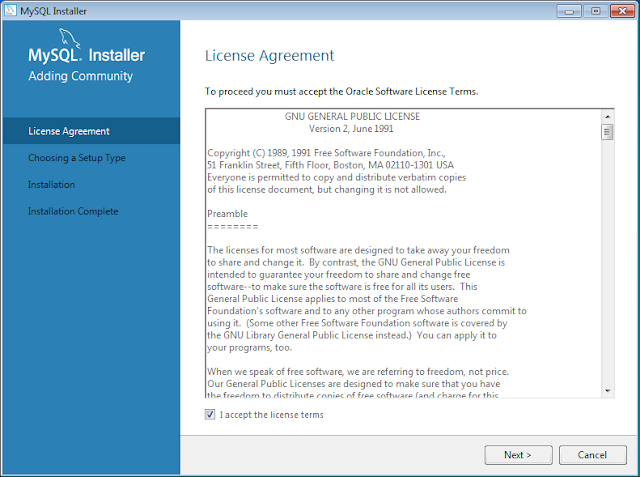

















Komentar
Posting Komentar